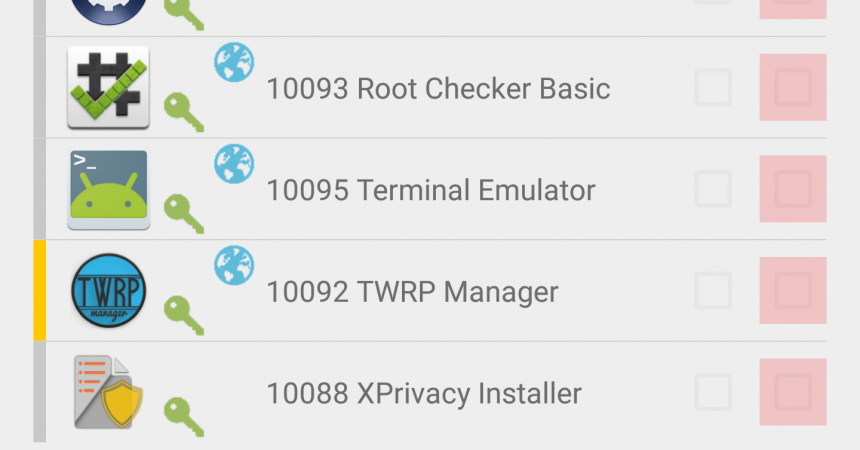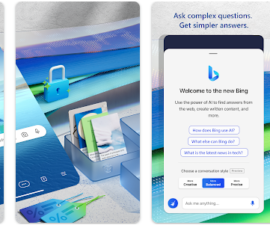XPrivacy, um Android M Style Berechtigungen anzuwenden
Sie können auf bestimmte Bereiche auf den Apps Ihres Telefons ohne Android M. zugreifen.
Android M verfügt über Funktionen, die noch nie zuvor gesehen wurden, wie die Möglichkeit, Berechtigungen für Apps zu filtern und damit Ihre Privatsphäre zu schützen. Glücklicherweise kann mit dem XPrivacy-Modul diese Fähigkeit nun für Android-Benutzer mit verwurzelten Geräten zur Verfügung gestellt werden.
Mit diesem Modul können Sie die Privatsphäre Ihres Geräts schützen, indem Sie bestimmte Apps daran hindern, auf Ihre Telefoninformationen zuzugreifen, wie Ihren Standort sowie Kontakte. Es wird auch dein Telefon betrügen. Sie können einen Standort manuell eingeben, geben Sie eine neue Nummer und eine Menge anderer Dinge, die die App irreführen wird zu glauben, dass Ihr Standort ist die tatsächliche Ort, wo Sie sind.
Dieses Tutorial wird Sie durch den Prozess der Verwendung von XPrivacy von der Installation gehen, um Ihre Einstellungen zu ändern.
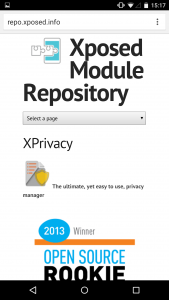
-
Installiere XPrivacy
Vergewissern Sie sich, dass Ihr Gerät zuerst verwurzelt ist. Eine andere Sache, die Sie sicherstellen müssen, ist, dass das Xposed Framework installiert ist. Sie können es von https://repo.xposed.info/module/biz.bokhorst.xprivacy erhalten oder einfach zum Google Play Store gehen und es herunterladen. Die kostenpflichtige Version kostet $ 6.62 oder £ 4.27.
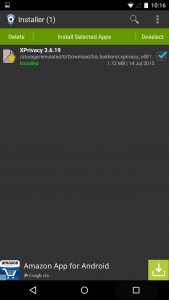
-
Siehe Apps-Liste
Starten Sie das Gerät neu und fahren Sie mit der Xposed Installer App fort. Neben XPrivacy gibt es eine Box, die du ticken musst. Starten Sie das Gerät erneut und überprüfen Sie, ob XPrivacy aktiviert wurde oder nicht. Öffnen Sie XPrivacy und eine Liste aller Ihrer Apps wird angezeigt.
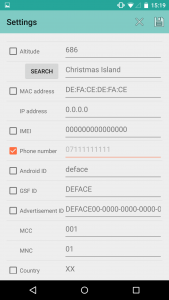
-
Täuschen Sie Ihr Gerät
Gehen Sie zu den Einstellungen, indem Sie auf das Menü klicken, das sich oben rechts befindet. Sie können Ihren Standort, Ihre Handynummer und alle anderen Einstellungen ändern, die private Informationen benötigen.
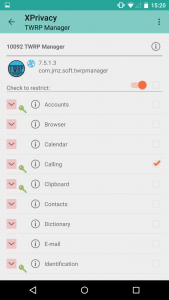
-
Verweigern spezifische Berechtigungen
Sie finden alle Berechtigungen, die Sie für eine App erteilt haben, indem Sie auf diese spezielle App tippen. Tick neben der App. Dies wird Ihre App in das Denken betrachten, dass die eingegebenen neuen Daten vermutlich Ihre sind.
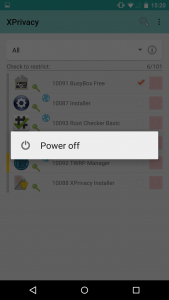
-
Starten Sie das Gerät neu
Nachdem Sie die zu entfernenden Berechtigungen ausgewählt haben, starten Sie Ihr Gerät neu. Sobald Ihr Gerät wieder eingeschaltet ist, liest die App nun die neuen vermuteten Daten. Allerdings ist es auch wichtig zu beachten, dass Apps echte Daten benötigen, um richtig zu funktionieren wie Google Maps.
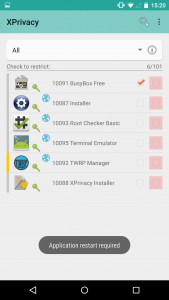
-
Alle Berechtigungen blockieren
Sie können auch alle Berechtigungen für eine App verweigern, indem Sie auf das neben dem Namen der App gefundene Feld klicken. Es wird automatisch alles abstellen. Sie können dies auf Spielen, die nicht wirklich benötigen Zugang zu allen Informationen.
Für Fragen oder Kommentare, geben Sie sie einfach in den Abschnitt unten.
EP
[einbetten] https://www.youtube.com/watch?v=8uuARxc9g_A[/einbetten]